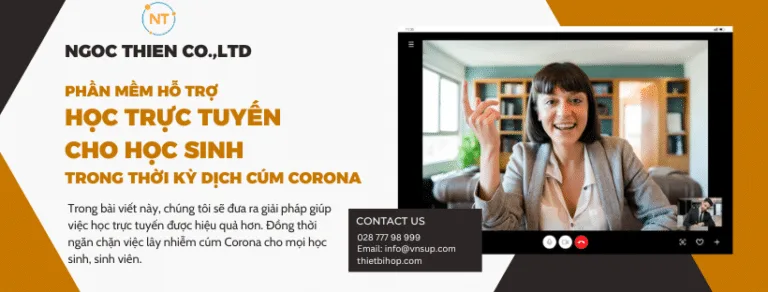Trước diễn biến phức tạp của virut corona. Mỗi ngày, bệnh viêm phổi cấp do chủng virus mới Corona (nCoV). Khiến số người tử vong và lây nhiễm tăng cao. Buộc nhiều trường học phải đóng cửa. Trong bối cảnh tình hình đợt dịch diễn biến khó lường, giáo dục trực tuyến đang là lựa chọn hàng đầu, song được đánh giá không bằng giáo dục truyền thống. Trong bài viết này, chúng tôi sẽ đưa ra giải pháp giúp việc học trực tuyến được hiệu quả hơn. Đồng thời ngăn chặn việc lây nhiễm cúm Corona cho mọi học sinh, sinh viên.
Thị trường dạy học online “bùng nổ”
Thị trường học online của Trung Quốc đã tăng 25,7% mỗi năm kể từ năm 2018. Và càng phát triển rực rỡ trong năm nay do dịch cúm virus corona.
Giống như hầu hết các học sinh phổ thông khác, Xu Yuting (18 tuổi) sẽ phải đối mặt với kỳ thi đại học vào cuối năm nay. Tuy nhiên, dịch cúm diễn ra ngay dịp Tết Nguyên đán đã khiến em và các bạn không thể đến lớp.
Trường học đóng cửa, thay vì chấp nhận “thụt lại phía sau”, Xu Yuting quyết định tham gia vào chương trình học trực tuyến. Đây cũng là chiến dịch dạy và học trực tuyến lớn nhất trong lịch sử Trung Quốc.
Phần mềm hỗ trợ học trực tuyến hiệu quả & chi phí thấp

Phần mềm học trực tuyến Zoom Cloud Meetings được phát hành nhằm mục đích tạo ra những cuộc học online. Với video hoặc voice ở bất cứ đâu miễn là có kết nối internet.
Bây giờ, chỉ cần một chiếc laptop hoặc điện thoại có kết nối mạng khỏe, bạn có học tất cả các khóa học với chất lượng tương đương khi đến trực tiếp lớp.
Ưu điểm khi học trực tuyến qua Zoom
- Không cần phải đến lớp nhưng vẫn thu được kết quả học tương đương khi đến lớp học
- Nói chuyện trực tiếp với giảng viên, trò chuyện qua tin nhắn nhanh hoặc chia sẻ màn hình.
- Chất lượng hình ảnh và âm thanh sắc nét.
Chúng tôi vẫn khuyến khích các bạn đến học trực tiếp ở trên lớp. Vì không chỉ thu nhận kiến thức, mà lớp học là nơi mọi người giao lưu kết nối với nhau tốt hơn, tìm ra nhiều cơ hội phát triển.
Các bạn chỉ nên đi học trực tuyến qua zoom khi không có khả năng học trực tiếp trên lớp.
Để đăng ký học qua Zoom, vui lòng liên hệ hotline: 028.777.98.999 để được tư vấn và hỗ trợ tốt nhất có thể.
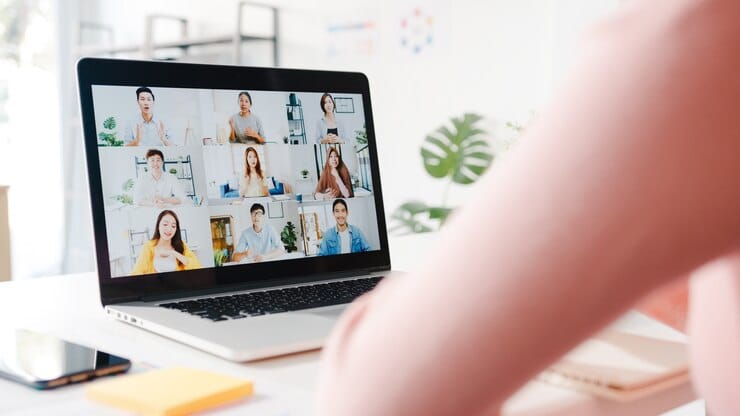
Cài đặt Zoom
Cách 1:
- Truy cập zoom.us
- Click vào nút Sign In và điền Room ID do thietbihop.com cung cấp
Cách 2:
- Tại trang thietbihop.com, ở phần Tài nguyên -> Dowload zoom client, nhấn vào nút Download.
- File ZoomInstaller.exe sẽ được tải về, chạy chương trình và cài đặt.
- Chạy chương trình Zoom, ấn nút Sign In > Sign Up, tạo một tài khoản miễn phí trong chương trình (với Google+, Facebook hoặc email).
- Sau khi đã có tài khoản, đăng nhập vào chương trình Zoom.
- Kiểm tra lại webcam và micro.
- Ấn nút Join, nhập Room ID đã được cung cấp.
- Tại ô tiếp theo, vui lòng nhập họ tên của bạn để dễ nhận biết và liên lạc.
- Ấn nút Join
Cách 3:
Truy cập App store hoặc CH play gõ Zoom và tải ứng dụng về.
Xem thêm: Hướng dẫn cách tải zoom về điện thoại và máy tính
Để được hỗ trợ vui lòng liên hệ: 028 777 98 999

Các gói bản quyền phần mềm Zoom có thể bạn sẽ cần: